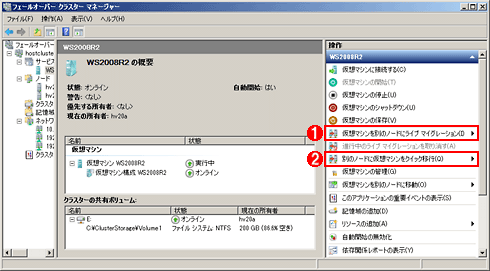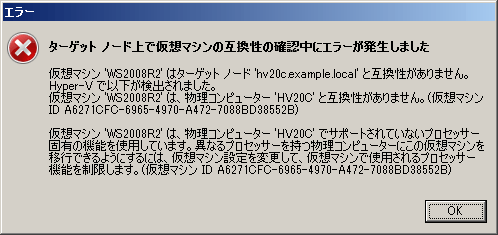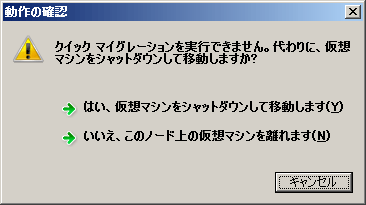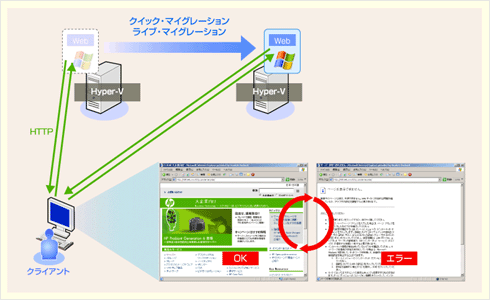第3回 Hyper-Vライブ・マイグレーションの構築手順:Hyper-V 2.0実践ライブ・マイグレーション術(5/5 ページ)
ライブ・マイグレーションの構築手順を、システム構築から各種設定まで解説。マイグレーションにかかる時間も計測した。
ここまでの作業で、ライブ・マイグレーションを実行する環境は整った。それでは、構築した環境でライブ・マイグレーションを実践してみよう。
ライブ・マイグレーションを実行する
ライブ・マイグレーションはWSFCマネージャから実行する。[サービスとアプリケーション]の画面で移動したい仮想マシンを選択し、右側の操作ペインで[仮想マシンを別のノードにライブ マイググレーション]を実行する。
なお、その下にある[別のノードに仮想マシンをクイック移行]はHyper-V 1.0から実装されているクイック・マイグレーションのことだ。Hyper-V 2.0はライブ・マイグレーションとクイック・マイグレーションのどちらの方式も自由に実行できる。
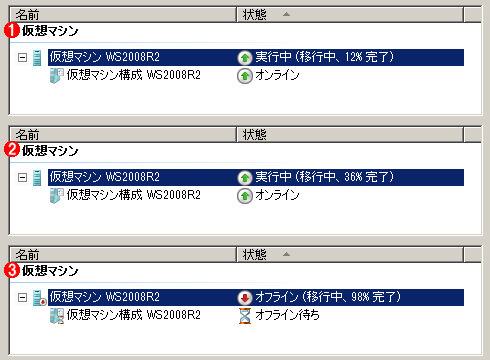
ライブ・マイグレーション中の状態画面(WSFCマネージャの一部を拡大)
上((1))と真ん中((2))の画面は、メモリ転送中のものだ。仮想マシンは実行中であることが分かるだろう。下((3))の画面は、仮想マシンの稼働ホストを切り替える瞬間であり、仮想マシンはこの瞬間だけオフライン状態となる。
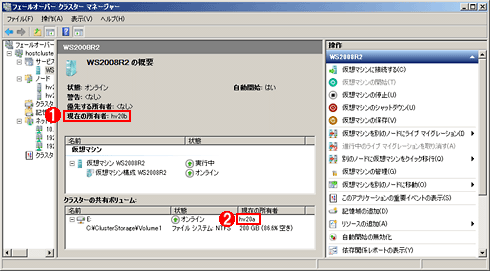
ライブ・マイグレーション完了後の画面
実行前の画面と比較すると、仮想マシンの所有者が変更されていることが分かる((1))。CSVボリュームについては、両ノードからアクセスできるため所有者は変わらない((2))。
実行中に仮想マシンのコンソール画面[仮想マシン接続]を開いていた場合、ライブ・マイグレーションが完了しても再接続されないことに気付くだろう。これは、仮想マシン接続ツールがゲストOSと通信しているわけではなく、Hyper-Vホストと通信しているためだ。ライブ・マイグレーションによってホストが切り替わるため、移動先ホストに接続し直す必要がある。
また、ライブ・マイグレーション実行時に次のエラーが表示されることがあるかもしれない。これは、移動元と移動先のプロセッサに互換性がないことを示すエラーである。このエラーの背景と回避方法については、次回詳しく解説する。
クイック・マイグレーションと比較してみる
前述のとおり、ライブ・マイグレーションを利用できる環境であれば、クイック・マイグレーションを利用することもできる。筆者の環境でライブ・マイグレーションとクイック・マイグレーションとダウンタイムの比較検証をしてみたので、参考に掲載しておこう。
IISをセットアップした仮想マシンに対して、ネットワーク上のクライアントPCから特別に用意したテストツールを利用してWebページの閲覧を繰り返す。この間にライブ・マイグレーションやクイック・マイグレーションを実行し、Webページを正常に開けなかった実時間を計測したものだ。仮想マシンのメモリ割り当て量は4Gbytes、使用したテストツールは当然ながらWebページをキャッシュしないように設計されている。
それぞれ5回計測した結果が次の表だ。環境により数十秒〜数分かかっていたクイック・マイグレーションに比べて、ライブ・マイグレーションのダウンタイムは限りなく0に近いことが分かる。
| ダウンタイムの平均 | |
|---|---|
| クイック・マイグレーション | 56.8 秒 |
| ライブ・マイグレーション | 1.5 秒 |
| ライブ・マイグレーションとクイック・マイグレーションの実測比較 この実測結果からも、ライブ・マイグレーションのダウンタイムは限りなく0に近いことが分かる。クイック・マイグレーションの結果が第1回で掲載したものと比べ約2倍遅いのは、テスト環境の違いによる。特に今回は、ストレージが1Gbit/sのソフトウェアiSCSIであることが影響していると考えられる。 | |
本稿では、ライブ・マイグレーションの構築について、実際の手順に従って解説した。ライブ・マイグレーションはさまざまな技術の「複合技」であるが、それぞれの管理ツールや設定ウィザードの完成度が高いため、それほど難しくは感じなかっただろう。
次回は、コマンドライン・インターフェイス(CLI)によるライブ・マイグレーションの実行方法やネットワーク関連の詳細設定など、運用で役立つノウハウについて紹介する予定だ。
Copyright© Digital Advantage Corp. All Rights Reserved.